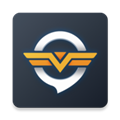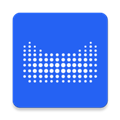应用简介
CAD看图王苹果版是一款iPhone手机CAD看图的好工具,集快速看图、DWG画图、CAD批注、制图于一身,支持AutoCAD、浩辰CAD、天正建筑等国内外CAD图纸格式,兼容各版本DWG文件,图纸原生显示CAD图纸不失真。并提供免费浩辰云存储空间,让您随时随地一键轻松同步图纸!同时CAD看图王还有专业的fonts字体解析告别文字乱码,实现CAD手机看图,DWG图纸编辑、批注、测量、标注、图块统计,文字查找替换,适用于工程建筑、施工、现场勘测、装饰装修、机械制图等。
CAD看图王为各位用户提供了AutoCAD、浩辰CAD、天正建筑等国内外CAD图纸,并且支持各种版本的DWG文件,图纸放大也不会失真保证给用户原生图纸的直视感,它还有WG图纸编辑、测量、标注、图块统计,文字查找替换等等使用于各种设计以及勘测现场。用户只需要通过微信或者是QQ登录就能实现图纸分享,还能将WG转换为PDF和图片格式,还有百度网盘、OneDrive等云盘存储,非常的方便。

【软件功能】
1、离线使用,CAD看图王无网状态下也能查看、编辑和批注图纸,将图纸导入或下载至移动设备,随身携带图纸而不受办公地点的束缚
2、完美显示,内嵌天正实体解释器,完整准确的显示天正建筑格式文件
3、字体管理,导入字体文件到您的本地绘图文件夹中,保障图纸无阻碍浏览

4、浏览3D模型,通过10个视角、360°连续旋转、三维真实等多角度浏览,3D模型一触即发
5、精确绘制,不仅能简单编辑图纸,还可以输入坐标来精确定位绘制对象,快速修改提高效率
6、快速下载,CAD看图王对于存在互联网上的图纸资源,可直接输入网址进行下载,保存到您的手机中

【软件特色】
1、快速看图,顺畅打开AutoCAD、浩辰CAD天正建筑等各版本CAD图纸
2、完美显示,真矢量CAD图纸显示,云字体提供CAD字库,告别乱码困扰。
3、CAD批注,CAD看图王支持语音、照片、文字等多种批注,并可分享好友协同工作。
4、绘图工具,CAD图纸绘制、测量、标注、文字查找、图块统计等功能。
5、一键同步,云存储空间图纸随身,在手机、平板或电脑上随时同步您的CAD图纸。
6、DWG轻松分享,支持微信、QQ、微博等社交工具,CAD图纸交流再无障碍。
7、多种格式,支持浏览DWG、DXF等格式图纸,支持CAD转PDF文档或PNG等格式图片。

【软件亮点】
1、网页版、手机版、电脑版跨平台应用,拥有一个账号,可以随时随地在用浏览器、手机、电脑访问云端存储的项目文档,并实现便捷安全的图纸交流与分享。
2、不止于极速看图,更提供全新触屏操作的高效编辑,准确极速的浏览CAD图纸,多种高效的编辑功能,为您带来极致的看图设计体验。
3、离线使用无网状态下也能查看、编辑和批注图纸,将图纸导入或下载至移动设备,随身携带图纸而不受办公地点的束缚。
4、浏览3D模型通过10个视角、360°连续旋转、三维真实等多角度浏览,3D模型一触即发。
5、CAD看图王完美显示内嵌天正实体解释器,完整准确的显示天正建筑格式文件。
6、精确绘制不仅能简单编辑图纸,还可以输入坐标来精确定位绘制对象,快速修改提高效率。
7、字体管理导入字体文件到您的本地绘图文件夹中,保障图纸无阻碍浏览。

【使用教程】
1、下载并打开CAD看图王软件后进入高级制图模式打开图纸;

2、选中你所需要编辑的文字;

3、接着点击【编辑文字】命令,对文字内容进行编辑以及确定;

4、文字编辑完成后

点击保存就可以将编辑好的文字保存在图纸上啦。

注意:打开图纸的时候一定要选择高级制图模式,还有,编辑文字功能只有在选中编辑的文字之后才会弹出来的,所以每个步骤的先后顺序一定要正确,否则可能不是我们想要的结果。
【怎么新建CAD图层】
1、在手机中打开【CAD看图王】APP,点击图之后,在“图层”栏目中点击“新建图层”启动新建图层命令。

2、新建图层后可根据需要,指定图层名称和修改图层颜色后,点击确定即可完成图层的新建。

3、再点击“图层列表”功能,找到新建的图层,点击图层前的按钮,将其置为当前,然后再进行任意CAD绘图操作,都可以看出是在新建图层内设置。

【怎么测量长度】
1、捕捉
有些用户反馈,测量功能不太精确,需要选择的基点比较小,需要放大后才能大概点击选择。其实CAD看图王是有捕捉功能,和电脑CAD类似,可以捕捉交点、端点等特征点。点击测量命令后,单指长按手机屏幕,就会弹出捕捉框,捕捉框显示的内容就是点击位置放大后的效果,手指移动就可以看到,捕捉框里面显示不同的捕捉点。这样的话就可以精确的进行捕捉测量了。

2、比例
由于CAD图纸绘制时可能采用各种比例,导致有时测量时测量结果不正确,和正确的结果正好相差一个倍数,这时就可以通过设置比例来使测量结果正确。点击测量工具栏,然后向左滑动一下屏幕就会看到设比例以及其他功能。

3、点击设比例功能,会弹出比例编辑对话框,这个里面会显示已经有的比例,也可以点击右上方+新建比例,输入比例值确定即可。点击需要的比例即可选中,然后重新测量,得到的测量值就是设置比例后的值。
4、设比例功能除了这个不同图纸比例设置,还有一个就是可以实现单位换算的功能,手机cad默认的测量单位是毫米,但建筑图纸大部分测量单位都是米,这样就需要将测量结果小数点移动三位才能和图纸中标注的值一致,但数值比较大时换算起来比较麻烦。此时我就可以设置一个1:1000的比例选中,那么测量的结果就自动转换成了米,查看起来就比较方便了。
【坐标标注】
打开图纸后,点击最右侧的工具箱按钮,选择标注坐标功能。

点击后,首先是需要选择北向角度,一般是默认的90度,如果需要修改,点击后面的按钮,选择在手机屏幕中点击两点,软件会自动计算这个两点直线的角度。或者直接点击90,手动输入数字。

然后在图纸点击需要标注的位置,这个时候单指长按屏幕,可以弹出捕捉框,这样就可以根据捕捉点精确选择需要标注的位置。下方会显示对应的坐标点数字,如果确定坐标点正确,那么在需要标注坐标文字的地方点击一下,就会生成坐标标注。

刚才这张图纸是世界坐标系,所以标注的时候自动按照世界坐标系的值进行标注,如果图纸是自定义坐标系,那么就会多了一个选择坐标系的界面,如果显示的坐标值和图纸中的坐标不一样,那么就选择另外一个坐标系试试。

【如何查看3d图纸模型】
小编这里找到一张3D的图纸,用该软件打开就是这样的

和二维的CAD看图王界面有点不一样,因为该软件检测到这是3D的图纸,直接切换到3D看图场景了,在3D模式下分别有:图层、布局、视角和视觉样式

在3D看图模式下,您可以手动点击屏幕旋转您的图纸,立马360°全方位无死角的来观看,小编轻轻旋转了一下,图纸立马开始旋转

各个不同方位的情况都展示出来了

想看哪里看哪里

点击“视角”功能,会出现十个不同方向视角,你可以选择任何一个视角查看,方便全方位浏览3D模型
【更新内容】
1、全新支持Revit, Solidworks, Creo,NX, CATIA, Inventor, SolidEdge等二十多种三维CAD文件格式。